笔记本屏幕亮度怎么调,图文详解怎么调节笔记本电脑屏幕亮度
- 2018-04-04 09:09:23 分类:功能介绍
我们有时在使用电脑的时候回觉得电脑亮度太过高,刺眼,或者亮度不够导致看不清屏幕上的内容,很多人喜欢将笔记本屏幕调节的比较柔和以保护眼睛,电脑屏幕亮度怎么调?下面,小编给大家带来了调节笔记本电脑屏幕亮度的图文操作步骤了。
很多朋友不能对自己的电脑屏幕亮度满意,要么暗了、要么亮了。又苦于不懂得调节的方法。很多人喜欢将笔记本屏幕调节的比较柔和以保护眼睛,另外将笔记本屏幕亮度适当的调低也更加节能。下面,小编就来教有需要的用户如何去调节笔记本电脑屏幕亮度。
怎么调节笔记本电脑屏幕亮度
笔记本键盘F1-F12上有些特殊的符号,这些符号就对应了笔记本相应的控制功能。一般笔记本电脑的屏幕亮度是由键盘上一对带有加减号的“太阳”控制的。
亮度调高按“太阳”加(F8)
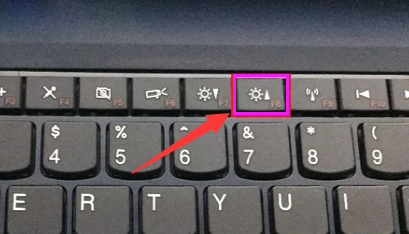
屏幕亮度示例1
亮度调低按“太阳”减(F7)
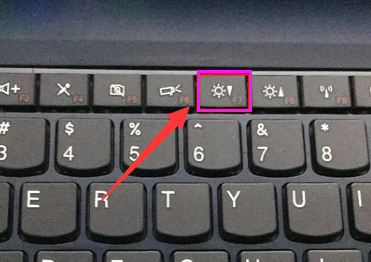
电脑亮度示例2
如果直接按“太阳”键不能调节屏幕亮度,可按住“Fn”键,再同时按住“太阳”键调节。
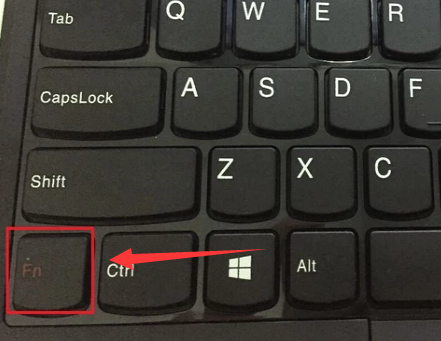
电脑亮度示例3
方法二:
点击开始键,选择控制面板
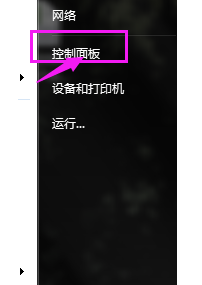
笔记本示例4
选择控制面板中的电源选项
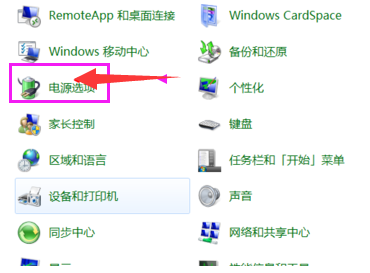
电脑亮度示例5
可以用上面的平衡 节能来调节屏幕亮度
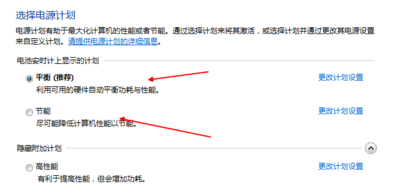
电脑亮度示例6
或者选择最下面的屏幕亮度按钮,调节屏幕亮度,选择适合自己的亮度
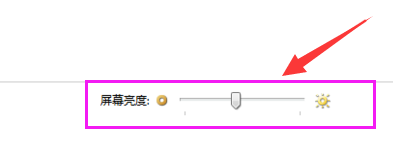
屏幕亮度示例7
方法三:
点击右下角的电源按钮
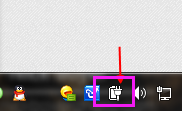
屏幕亮度示例8
选择调整屏幕亮度,就可以进去了,然后就可以调节亮度了
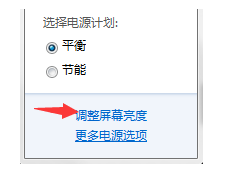
笔记本示例9
以上就是去调节笔记本电脑屏幕亮度。